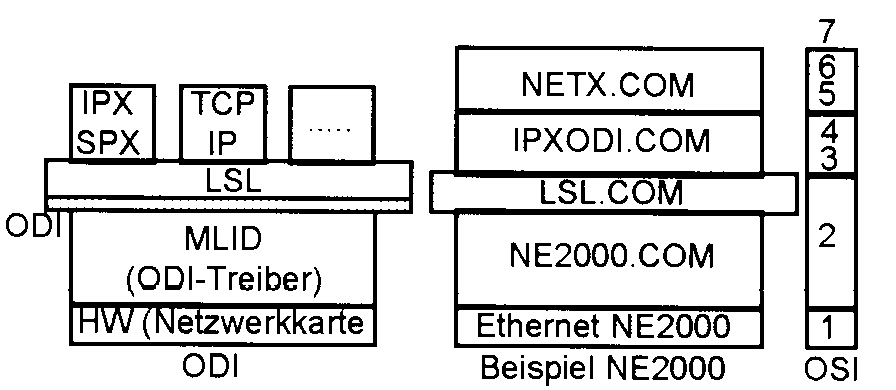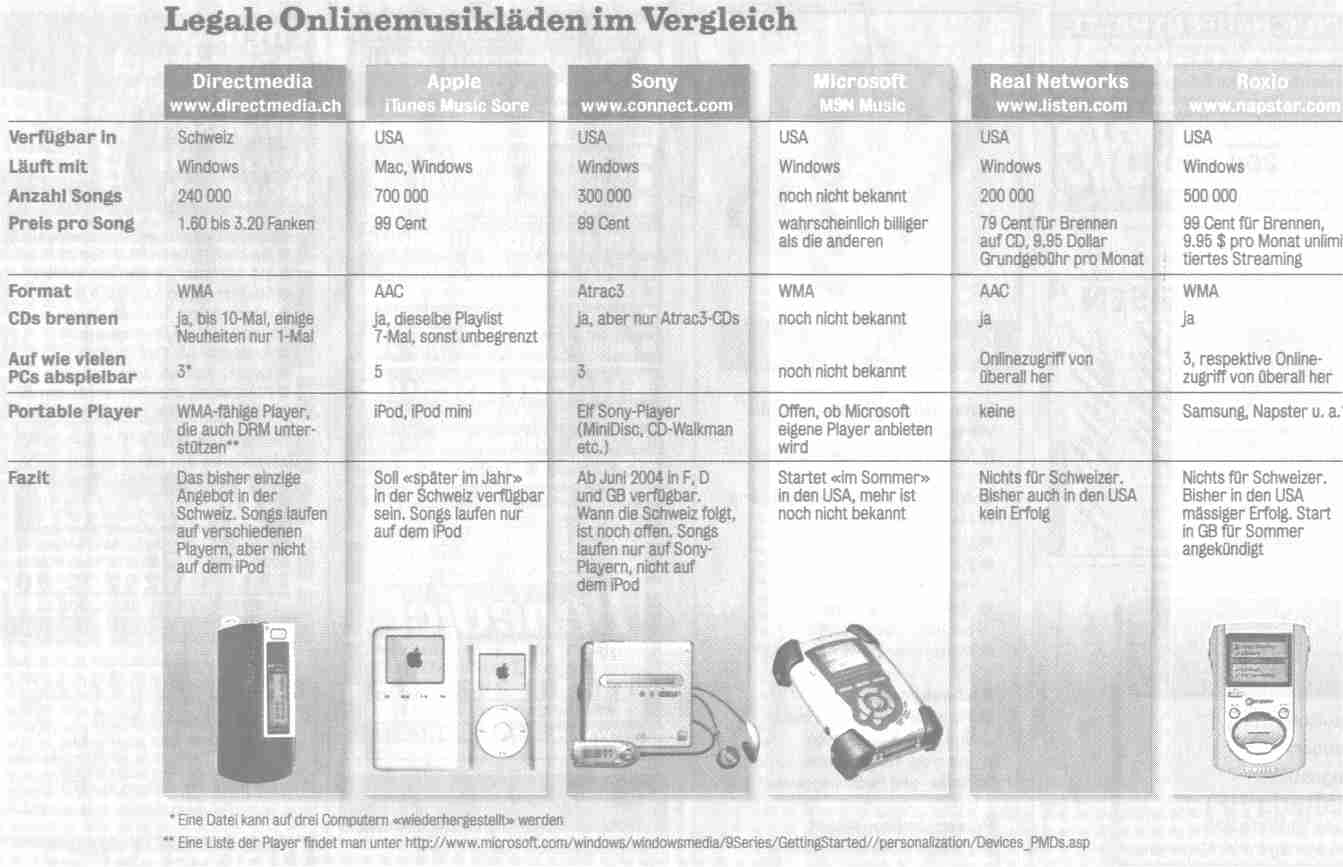| NR |
Layer |
Bezeichnung |
Funktion |
TCP/IP |
Beispiel |
| 7 |
Applications Layer |
Anwendungsschicht |
Ermöglicht die Anwendungen den Zugang zu den OSI-Funktionen
effektiver Informationsgehalt, der übertragen werden soll
File transfer, E-Mail, Virtual terminal service |
Telnet, FTP, SMTP, SNMP (geht bis Layer 5) |
z.B. Mail |
| 6 |
Presentations Layer |
Darstellungsschicht |
Behandelt die Darstellung der Daten (z.B. Bildschirm- oder Drucksteuerzeichen)
decodiert Daten
ermöglicht Datenkomprimierung und Datenverschlüsselung
|
|
legt Code fest z.B ASCII |
| 5 |
Session Layer |
Kommunikations-
Steuerungsschicht |
Organisiert den Auf- und Abbau des Datenaustausches zwischen den Kommunikationspartnern
Wiederaufbau der Session om Fehlfall
fügt Prüfpunkte im Datenstrom ein |
|
Verbindung aufbauen, Passwort |
| 4 |
Transport Layer |
Transportschicht |
Ist zuständig für Aufbau und Unterhalt eines transparenten logischen Kanals sowie Datenflusskontrolle.
End-to-End-Layer, kommuniziert direkt mit dem Transport Layer des Empfängers
Mehrfachverbindungen für höhere Übertragungskapazität, kann mehrere Verbindungen auf einem Kanal multiplexen |
TCP, UDP |
Transportschicht |
| 3 |
Network Layer |
Vermittlungsschicht |
Verwaltet Rechneradressen und Informationen über den Verbindungsweg.
Bereitstellung von logischen Kanälen
Auswahl des Übertragungsweges (Routing) |
IP |
Vermittlungsschicht logische Verbindung |
| 2 |
Data Link Layer |
Sicherungsschicht |
Ist zuständig für die Datensicherung in der Bitübertragungsschicht. Aus dem erhaltenen Bitstrom werden Datenpakete gebildet, welche mit einer Prüfsumme gebildet werden.
Auf- und Abbau der Verbindungen
Datenfluss regulieren, Fehlerkontrolle
gleichzeitige Unterstützung mehrerer physikalische Verbindungen
stellt verschiedene Dienstarten zur Verfügung |
Ethernet, X.25, Token-Ring (geht bis Layer 1) |
Sicherungsschicht, Bestätigung, Fehlerkorrektur, HW-Adressierung |
| 1 |
Physical Layer |
Bitübertragungsschicht |
Dienst dem Übertragen der Bits über das Kommunikationskabel. Umfasst mechanische und elektrische Schnittstellen sowie das physikalische Übertragungsmedium.
Datenübertragung im Vollduplex und Halbduplex oder Simplex-Betrieb
synchroner oder asynchroner Modus
Übertragungsparameter (z.B. Übertragungsgeschwindigkeit)
|
Bitübertragungsschicht, Kabel, Stecker, Spannung, Strom |
Siehe auch unter: